Alle geopende tabbladen tegelijk sluiten in Safari op een iPhone 5
Veel van de apps op uw iPhone kunnen communiceren met de Safari-webbrowser op het apparaat. Als u vanuit een e-mail of sms op een webpagina-link klikt, wordt deze geopend in Safari. Maar die pagina wordt niet alleen geopend in het huidige tabblad; het opent een nieuw tabblad. als u de tabbladenfunctie in Safari niet vaak gebruikt of ze niet regelmatig sluit, dan zult u misschien geschokt zijn om te zien hoeveel tabbladen er momenteel op uw iPhone zijn geopend.
Je kunt Safari-tabbladen sluiten door ze naar links op het scherm te vegen of door op de x in de bovenhoek van dat tabblad te tikken, maar dit kan vervelend zijn als er veel zijn. Gelukkig biedt iOS 10 de mogelijkheid om snel alle geopende webpagina-tabbladen tegelijk te sluiten. Onze gids hieronder laat zien hoe.
Alle geopende tabbladen op een iPhone sluiten in iOS 10
De stappen in dit artikel zijn uitgevoerd op een iPhone 5 in iOS 10. Hiermee worden alle tabbladen gesloten die momenteel zijn geopend in de Safari-browser op je iPhone. Het heeft geen invloed op andere browsers die u mogelijk gebruikt, zoals Chrome of Firefox.
Bovendien worden hiermee ook eventuele privé-browsertabbladen niet gesloten. U moet de privémodus openen en deze stappen herhalen om die tabbladen te sluiten. Klik hier voor meer informatie over het identificeren van de browsemodus waarin u zich bevindt.
Stap 1: Open de Safari- webbrowser.

Stap 2: Tik op het tabbladpictogram in de rechterbenedenhoek van het scherm en houd vast. Als je het menu onderaan het scherm niet ziet, veeg dan naar beneden over het scherm om het te laten verschijnen.
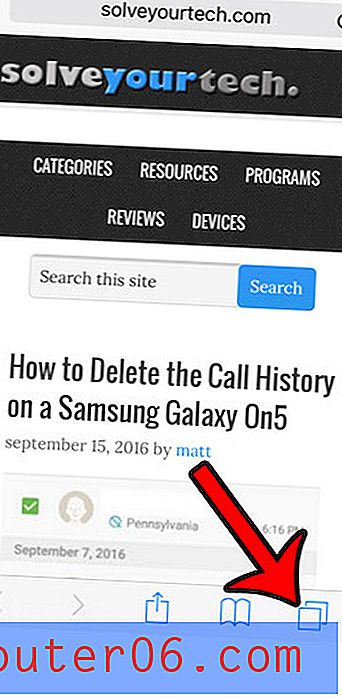
Stap 3: Tik op de knop Sluiten x tabbladen, waarbij x het aantal tabbladen is dat momenteel geopend is op uw apparaat.
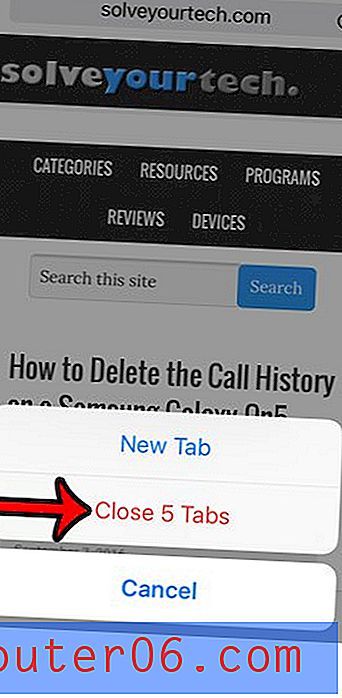
Merk op dat dit uw geschiedenis niet wist of cookies verwijdert. Het sluit alleen de webpagina's die momenteel geopend zijn. U kunt dit artikel lezen als u wilt leren hoe u uw geschiedenis kunt verwijderen, evenals uw cookies en andere opgeslagen browsegegevens.



